
Stable Diffusion 是一款深度學習驅動的文字轉圖像生成模型,它能將簡單的文字描述轉換為細緻的圖片。在這系列文章中,筆者將帶大家一步步了解 Stable Diffusion 的使用方式與系統需求。
文章目錄
文轉圖的AI助手
執行 Stable Diffusion 的系統準備
Stable Diffusion 教學系列文章目錄
文轉圖的AI助手
自從「電繪教母」事件之後,許多人對 AI 繪圖已不再陌生。這類技術能在短短幾分鐘內,將使用者輸入的文字指令轉換為圖片,不僅能協助專業的美術工作者,也為一般使用者帶來相當程度的娛樂性。
在眾多 AI 圖像生成工具中,由 StabilityAI、CompVis 與 Runway 等公司合作開發的 Stable Diffusion 是最受矚目的模型之一。它採用 擴散模型(Diffusion Model) 技術,並以開源形式發布。這代表只要遵守授權條款,不論商業或非商業用途皆可使用。
然而需要提醒的是,雖然程式授權允許商業使用,但目前多數國家對於 AI 生成圖片的版權規範仍不明確。為了避免潛在的法律爭議,筆者建議現階段以研究與體驗為主,不建議直接用於商業活動。
另一個吸引人的特色,是 Stable Diffusion 能部署在自己的電腦上。只要準備一套相容的電腦,就能不受次數或方式的限制自由創作。雖然前期設定和硬體需求比線上服務高,但帶來的「可玩性」絕對讓人欲罷不能。
Stable Diffusion 的魅力之一,就是透過輸入「咒語」召喚各種角色,包括動漫愛好者熟知的 外芙(Waifu)。不同的模型還能生成不同的風格,無論是真人風格或是動漫風格,都能輕鬆實現。
隨著操作經驗累積,筆者發現生成圖片的品質也會逐步提升,尤其在模型和參數選擇上更能得心應手。
執行 Stable Diffusion 的系統準備
由於 Stable Diffusion 採用開源模式,許多開發者已推出不同版本與前端工具。本系列文章將以 AUTOMATIC1111 開發的 Stable Diffusion WebUI 為範例,並搭配 Miniconda 建立 Python 虛擬環境。
根據 Git 上的官方說明,Stable Diffusion WebUI 不僅能搭配 NVIDIA 顯示卡,還能透過 DirectML 支援 AMD 顯示卡,甚至能在 Apple Silicon 上運行。不過目前考量效能與相容性,本文將以 NVIDIA 顯示卡做示範,未來再視情況補充其他版本。
硬體需求
儲存裝置:至少 20GB 以上的空間,建議使用大容量 SSD,以提升讀取速度與模型數量。
顯示卡:最低需求為具備 6GB 顯示記憶體的 NVIDIA 顯示卡(例如 RTX 2060),若能使用 12GB 以上記憶體的型號(如 RTX 3060)效果更佳。搭配 RTX 40 系列則能大幅加速運算。
處理器與記憶體:沒有特別限制,依一般電腦規格即可。
軟體需求
僅需在 Windows 系統中安裝 Git、Python 與 Miniconda,並搭配顯示卡所需的最佳化函式庫。完成後即可下載 Stable Diffusion WebUI 與各種模型,開始生成圖像。
WebUI 提供直覺的網頁介面,讓使用者只需簡單操作,就能快速體驗 AI 繪圖的樂趣。
筆者將在教學的 2-1 章節 中,示範如何安裝 WebUI,並針對 GeForce RTX 40 系列顯示卡進行最佳化設定。
Stable Diffusion AI 算圖使用手冊:完整教學與實戰指南
這份手冊將帶你從零開始掌握 Stable Diffusion,不論你是想體驗 AI 繪圖的樂趣,還是希望深入研究各種進階技巧,都能在這裡找到完整的參考內容。
§ 第一章:前言
Stable Diffusion AI 算圖使用手冊(1-1):這是什麼黑魔術?
Stable Diffusion 是一種透過深度學習將文字轉換為圖像的工具。許多人第一次看到成果時,都會驚呼這簡直是黑魔法。本章將帶你認識 Stable Diffusion 的運作原理、技術背景,以及它與其他 AI 繪圖工具的差異。
§ 第二章:軟體安裝
Stable Diffusion AI 算圖使用手冊(2-1):安裝 Stable Diffusion WebUI 與 NVIDIA RTX 40 顯示卡最佳化
雖然本教學適用於舊版本,但能幫助初學者快速上手。主要講解如何在 Windows 環境下安裝 WebUI,並針對 RTX 40 系列顯示卡進行優化。
Stable Diffusion AI 算圖使用手冊(2-1 更新):為 NVIDIA 與 AMD 顯示卡安裝 Stable Diffusion WebUI 1.7 版
這是最新的教學內容,將詳細解說如何針對 NVIDIA 與 AMD 顯示卡安裝 WebUI 1.7,並確保能夠獲得最佳的算圖效能。
Stable Diffusion AI 算圖使用手冊(2-2):安裝更多 AI 模型
除了官方預設模型外,還能安裝各式各樣的 AI 模型。本章將教你如何擴充模型庫,並讓輸出圖像更加多元。
Stable Diffusion AI 算圖使用手冊(2-3):NVIDIA 正式推出 TensorRT 運算框架,Checkpoint 與 LoRA 皆可加速
學習如何利用 TensorRT 提升算圖速度,特別是對於使用大型模型或 LoRA 的用戶相當實用。
Stable Diffusion AI 算圖使用手冊(2-4):ASRock AI QuickSet 動手玩,最佳化 AMD 顯示卡提升 10 倍算圖效能
針對 AMD 顯示卡用戶,本章分享如何透過 ASRock AI QuickSet 工具顯著提升效能。
§ 第三章:Stable Diffusion WebUI 相關教學
Stable Diffusion AI 算圖使用手冊(3-1):開始算圖吧!
帶你從 WebUI 的基本介面操作開始,熟悉最基礎的生成圖片流程。
Stable Diffusion AI 算圖使用手冊(3-2):詠唱咒語的技巧
文字提示詞(Prompt)是影響結果的關鍵。本章將提供寫出高效 Prompt 的技巧,讓你的 AI 繪圖更貼近理想效果。
§ 第四章:小模型相關教學
Stable Diffusion AI 算圖使用手冊(4-1):透過 LoRA 小模型收束角色特性
學會使用 LoRA 模型,讓角色特徵更集中,適合想固定繪製特定角色的使用者。
Stable Diffusion AI 算圖使用手冊(4-2):透過 Textual Inversion、Hypernetwork 調整風格
深入學習如何利用 Textual Inversion 與 Hypernetwork 自訂畫風,打造獨一無二的圖像風格。
§ 第五章:ControlNet 與其他擴充功能相關教學
Stable Diffusion AI 算圖使用手冊(5-1):透過 ControlNet 控制角色姿勢
介紹如何使用 ControlNet 精準控制生成圖片中的人物姿勢。
Stable Diffusion AI 算圖使用手冊(5-2):透過法線貼圖鎖定角色姿勢
利用法線貼圖進一步強化角色動作控制。
Stable Diffusion AI 算圖使用手冊(5-3):透過 Reference Only 控制畫風
讓生成圖片模仿參考圖的風格,更好地貼近想要的效果。
Stable Diffusion AI 算圖使用手冊(5-4):透過 Roop 生成指定人物圖像
分享如何快速將輸出圖片替換為特定人物,常用於角色替換與肖像生成。
Stable Diffusion AI 算圖使用手冊(5-5):透過 Hires. fix 輸出大圖
講解如何生成高解析度圖片,避免常見的模糊問題。
Stable Diffusion AI 算圖使用手冊(5-6):利用 Tiled VAE 降低顯示記憶體用量需求
對於顯示卡記憶體不足的用戶,本章介紹如何透過 Tiled VAE 減少資源消耗。
§ 第六章:SDXL 相關教學
Stable Diffusion AI 算圖使用手冊(6-1):SDXL 1.0 正式版安裝教學
逐步教你如何安裝最新版本的 SDXL,確保環境設定正確。
Stable Diffusion AI 算圖使用手冊(6-2):SDXL 1.0 正式版操作教學
熟悉 SDXL 的操作方法,並學習如何發揮它的最佳效能。
Stable Diffusion AI 算圖使用手冊(6-3):Pony Diffusion 安裝與使用技巧
介紹 Pony Diffusion 模型,並分享安裝與使用上的實用技巧。
§ 第七章:SDXL 之擴充功能相關教學(暫定)
本章將補充介紹 SDXL 的進階功能與延伸模組,目前仍在整理,將於後續更新中加入。
§ 補充內容(暫定)
Stable Diffusion AI 算圖使用手冊:觀點分享,AI 會讓人類滅亡嗎?
除了技術層面的探討,這篇補充內容將分享對 AI 發展的觀察與思考,並討論 AI 對人類社會與文化可能帶來的衝擊。
Stable Diffusion WebUI 1.7 安裝與使用完整教學
本篇教學將以 Stable Diffusion WebUI 1.7 版本 為例,帶你從前置準備到顯示卡對應安裝,再到後續的更新操作,完整學習如何打造屬於自己的 AI 繪圖環境。
文章目錄
前置作業:安裝 Python 3.10.6 + Git
NVIDIA 顯示卡安裝教學
AMD 顯示卡安裝教學
程式更新方式
Stable Diffusion AI 算圖系列文章目錄
前置作業:安裝 Python 3.10.6 + Git
不論你使用的是 NVIDIA 或 AMD 顯示卡,都需要先安裝 Python 3.10.6 與 Git。
Python 版本務必指定為 3.10.6,否則可能發生相容性問題。
Git 則可安裝最新版本,建議選擇 64-bit Git for Windows Setup。
在安裝 Python 時,請務必勾選 「Add to PATH」,以確保後續操作順利。其他設定則保持預設即可,安裝過程一路點選 Next 完成。
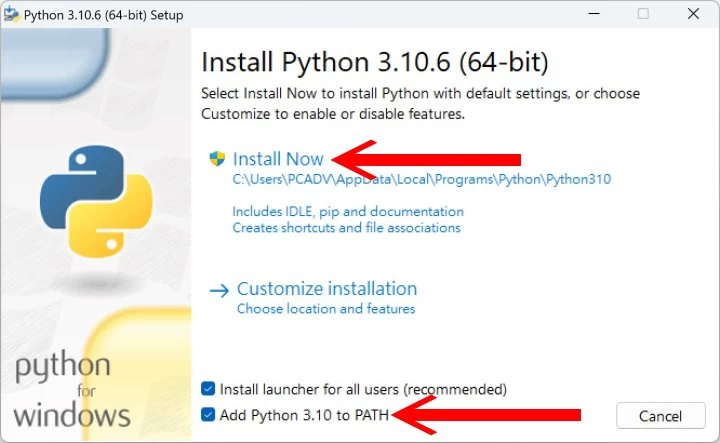
下載連結:
完成後,Python 與 Git 都會顯示安裝成功訊息。
NVIDIA 顯示卡安裝教學
NVIDIA 使用者建議配備 GeForce RTX 3060 12GB 或 RTX 3070 以上型號,以獲得更快的生成速度。GTX 10 系列雖可使用,但效能有限。
步驟:
在電腦任意位置建立一個 Stable Diffusion 工作資料夾。
Windows 11 用戶需右鍵選擇 顯示其他選項 → Open Git Bash here。
Windows 10 則會直接出現此選項。
在 Git Bash 輸入以下指令並按 Enter:
bashCopyEditgit clone https://github.com/AUTOMATIC1111/stable-diffusion-webui
完成下載後,進入資料夾並雙擊執行 webui-user.bat。
程式會自動下載所需檔案,並開啟 WebUI 頁面。
此時先關閉網頁與 CMD 視窗。
回到工作資料夾,右鍵點選 webui-user.bat → 編輯。
在以下位置輸入參數:sqlCopyEditset COMMANDLINE_ARGS=--xformers --enable-insecure-extension-access
--xformers:啟用最佳化--enable-insecure-extension-access:允許安裝外掛存檔後重新執行 webui-user.bat,即可開始生成圖像。
AMD 顯示卡安裝教學
若使用 AMD 顯示卡,建議從 Radeon RX 6000 系列 起跳,效能較為理想。
步驟:
同樣先建立 Stable Diffusion 工作資料夾 → 右鍵選擇 Open Git Bash here。
在 Git Bash 輸入以下指令並按 Enter:
bashCopyEditgit clone https://github.com/lshqqytiger/stable-diffusion-webui-directml && cd stable-diffusion-webui-directml && git submodule init && git submodule update
下載完成後,雙擊執行 webui-user.bat。
若出現
Torch is not able to use GPU錯誤訊息,需額外調整設定。回到資料夾 → 右鍵 webui-user.bat → 編輯,輸入以下參數:
sqlCopyEditset COMMANDLINE_ARGS=--skip-torch-cuda-test --enable-insecure-extension-access
--skip-torch-cuda-test:跳過 GPU 驗證--enable-insecure-extension-access:允許外掛存檔並重新執行 webui-user.bat,即可開始生成圖像。
程式更新方式
Stable Diffusion WebUI 的升級流程相當簡單。
在 Stable Diffusion 工作資料夾中右鍵 → Open Git Bash here。
輸入以下指令並按 Enter:
bashCopyEditgit pull
等待下載完成,即可更新至最新版本。
至此,Stable Diffusion WebUI 1.7 的安裝與設定流程就完成了。接下來你就能盡情體驗 AI 繪圖的樂趣,無論是生成動漫風角色、真人風格,或是結合外掛進行進階創作,都能透過這套強大工具實現。
